还不会使用PowerISO刻制光盘吗?还不会的朋友赶快来和小编一起学习一下用PowerISO刻制光盘的方法吧,希望通过本篇教程的学习,可以帮助到大家更好地了解PowerISO。
首先,打开PowerISO,界面如下图所示

这时候,可以将空白光盘放入电脑的光驱中。这时候可以双击打开桌面上的“计算机”快捷方式,查看器光盘状态。

开始刻录光盘。软件打开后,光盘放入光驱后,将要刻录的资料拖入界面的空白区域。可以看到空白区域列表中将你刻录的资料加入了。
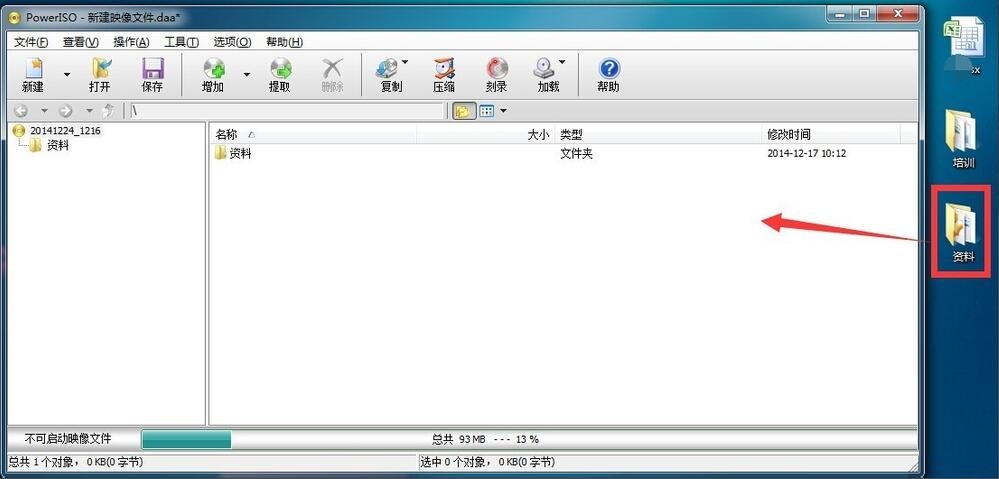
点击界面上的“刻录”按钮,这时候弹出刻录对话框,一切可以保持默认,然后开始点击“刻录按钮”,光盘刻录工作正式开始。刻录对话框下面还显示刻录的进程。
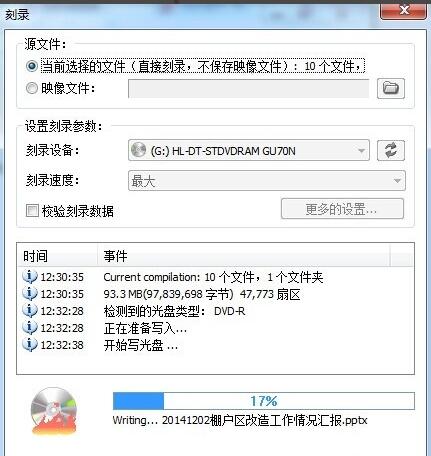
等待一段时间(文件大小不同,等待的时间不同),当刻录全部完成后,光盘就会自动弹出。这时候,刻录对话框下面的刻录按钮、退出按钮不再为灰色状态,直接点击“退出按钮”退出即可。
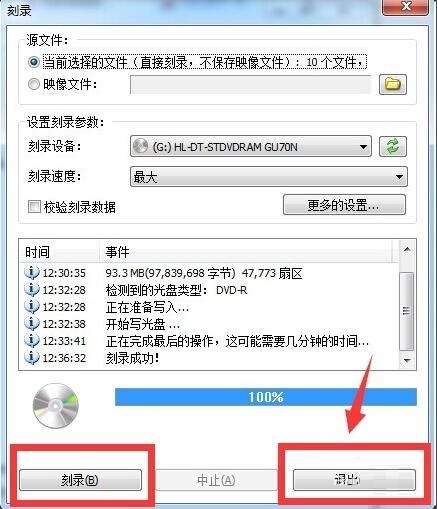
最后,为防止意外发生,可以将刻录完成的光盘放入光驱检测是否刻录了自己想要的资料。可打开“计算机”快捷方式,查看光驱中的内容(如下图)。
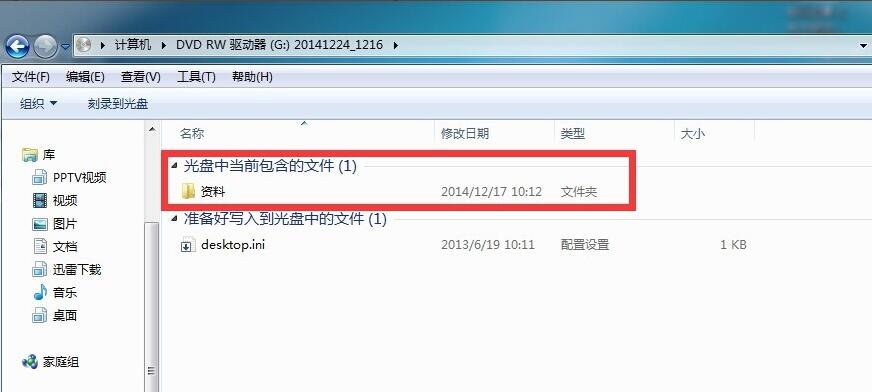
以上就是小编分享的用PowerISO刻制光盘的方法,有需要的朋友可以来看看哦。




